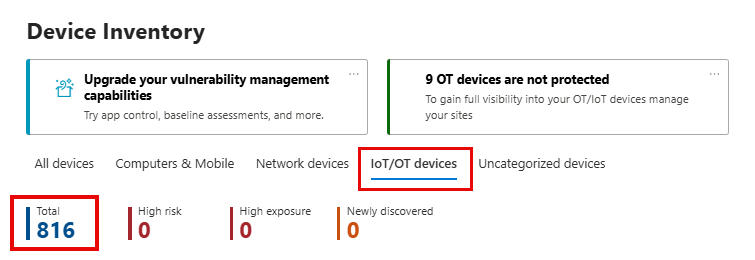ライセンスの管理
試用版ライセンスを使用し、Microsoft Defender for IoT を永続的に使用することを決定した後、完全なライセンスを購入する必要があります。 正しいライセンスを購入するには、ネットワークの適切なサイズのライセンスを選択できるように、ネットワーク内のデバイスの合計数を把握する必要があります。
この記事では、購入する最適なサイズのライセンスを選択する手順や、試用版から永続的なライセンスへのアップグレードなど、ライセンスを変更する方法について説明します。
重要
この記事では、Defender ポータル (プレビュー) での IoT のMicrosoft Defenderについて説明します。
従来の Defender for IoT ポータル (Azure portal) で作業している既存の顧客の場合は、Azure 上の Defender for IoT のドキュメントを参照してください。
Defender for IoT 管理ポータルの詳細については、こちらをご覧ください。
この記事の一部の情報は、市販される前に大幅に変更される可能性があるプレリリース製品に関するものです。 Microsoft は、ここで提供されるいかなる情報に関して、明示または黙示を問わず、いかなる保証も行いません。
デバイスの数を計算する
ネットワーク内のデバイスの数を計算するには:
Microsoft Defender ポータル メニューで、[資産] > [デバイス] を選択します。 デバイス インベントリが開きます。
[ IoT/OT デバイス ] タブを選択します。一覧表示されているデバイスの合計数をメモします。 この例では、816 個の IoT/OT デバイスが検出されています。
管理センターでライセンス サイズを選択する
Microsoft 365 管理センターからネットワークのライセンスを購入し、サイトのニーズに十分なデバイスをカバーできるようにします。
[Microsoft 365 管理センター課金] > [購入サービス] に移動します。 このオプションがない場合は、代わりに [Marketplace ] を選択します。
Defender for IoT を検索します。
サイトのサイズに適したライセンスを選択します。 最大 5,000 台のデバイスのエクストララージから、最大 100 台のデバイスをカバーするエクストラスモールまで、5 つの異なるサイズのライセンスがあります。
監視しているサイトの数に基づいて、購入するライセンスの数を必ず選択してください。 各サイトのデバイスの数が異なる場合は、さまざまなサイズのライセンスを選択する必要があります。
購入手順を完了します。